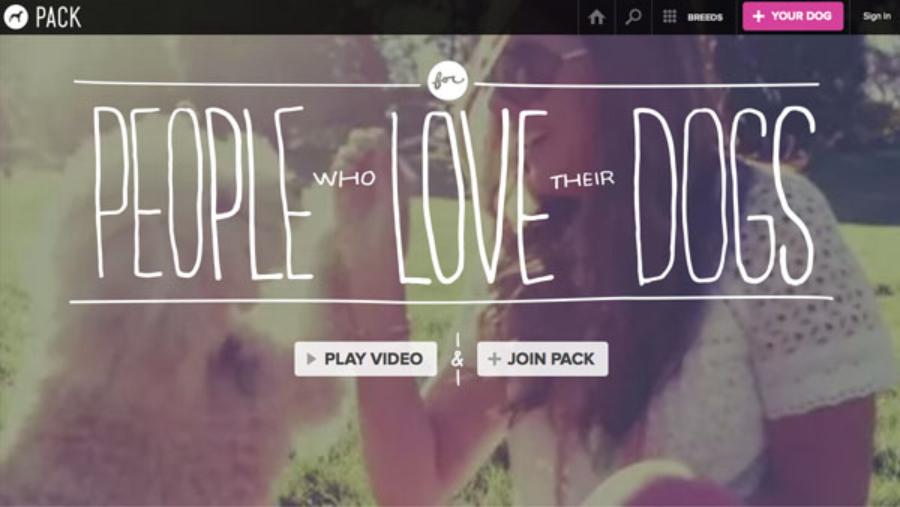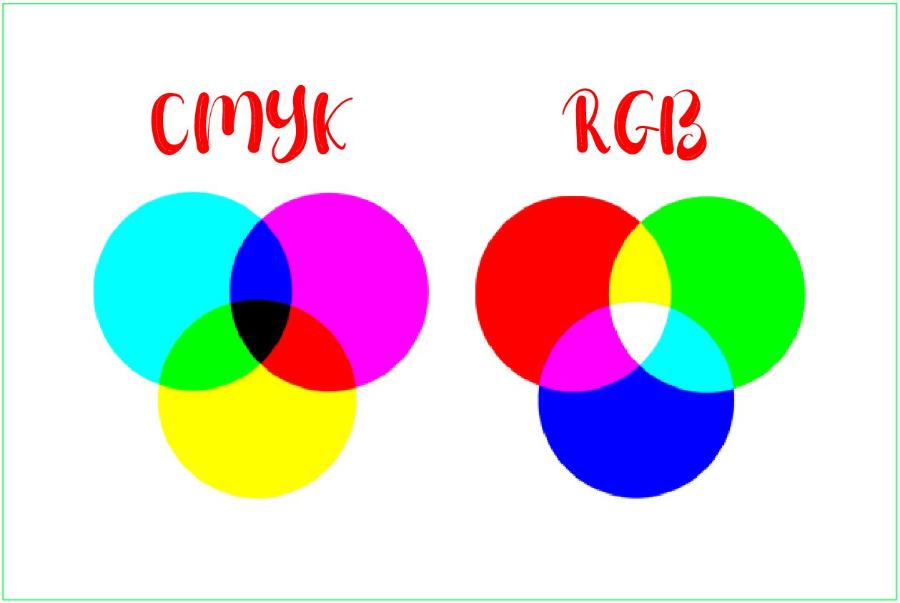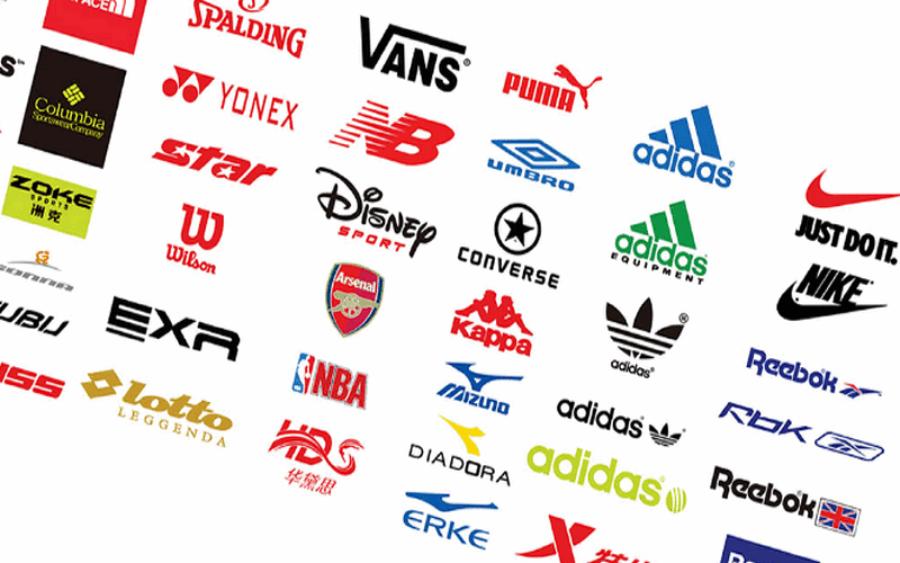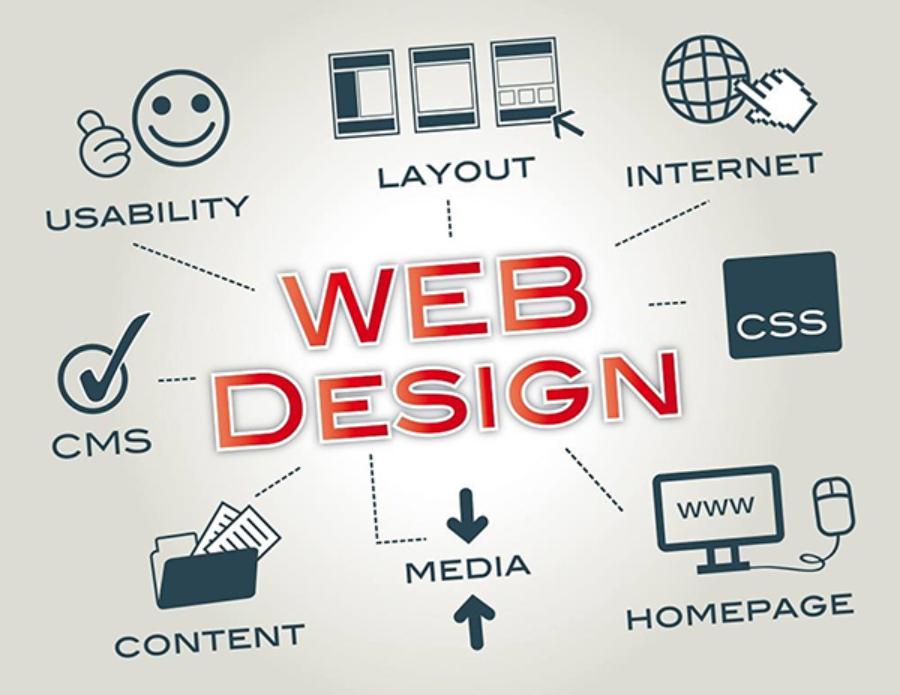Sản Phẩm Bán Chạy
Xử Lý Da Bằng Lightroom – Bí Quyết Để Ảnh Chân Dung Hoàn Hảo
Khám phá cách xử lý da bằng Lightroom chi tiết nhất để tạo ra những bức ảnh chân dung mịn màng, tự nhiên và chuyên nghiệp. Hướng dẫn kỹ thuật tone da, loại bỏ khuyết điểm và cân chỉnh màu sắc hoàn hảo, giúp ảnh nổi bật mà vẫn giữ cảm giác thật.
Nội dung
- Tip 1 – Chuẩn Bị Ảnh Trước Khi Xử Lý
- Chọn ảnh RAW để chỉnh sửa linh hoạt
- Kiểm tra ánh sáng và bố cục
- Tip 2 – Sử Dụng Công Cụ Spot Removal
- Chọn chế độ Heal hoặc Clone phù hợp
- Tăng giảm kích thước Brush và Feather
- Tip 3 – Làm Mịn Da Với Adjustment Brush
- Giảm Clarity và Texture
- Tăng Slight Exposure và Highlights
- Tip 4 – Sử Dụng Radial Filter Cho Vùng Da Nổi Bật
- Tạo vùng sáng tập trung
- Giữ viền mềm mại
- Tip 5 – Cân Chỉnh Tone Da Trong HSL Panel
- Điều chỉnh Hue
- Saturation và Luminance
- Tip 6 – Sử Dụng Tone Curve Cho Tông Màu Tối Ưu
- Tăng sáng vùng trung gian (Midtones)
- Giảm Shadow để cân bằng màu
- Tinh chỉnh từng kênh màu riêng biệt
- Tip 7 – Sử Dụng Presets và Profiles
- Chọn preset phù hợp với tông da
- Tùy chỉnh profile để phù hợp ánh sáng
- Tip 8 – Kiểm Tra Và Chỉnh Sửa Lại Khu Vực Nhạy Cảm
- Giữ chi tiết vùng mắt và miệng
- Chỉnh riêng vùng tóc
- Tip 9 – So Sánh Trước Và Sau Khi Xử Lý
- Dùng toggle Preview
- Tinh chỉnh thêm nếu cần
- Tip 10 – Xuất Ảnh Với Độ Nét Cao
- Chọn định dạng phù hợp
- Giữ kích thước và màu sắc đúng chuẩn
- Minh Họa Từng Bước Xử Lý Da Trong Lightroom
- Bước 1 – Mở Ảnh RAW và Chuẩn Bị Workspace
- Bước 2 – Loại Bỏ Khuyết Điểm Với Spot Removal
- Bước 3 – Làm Mịn Da Với Adjustment Brush
- Bước 4 – Tạo Điểm Nhấn Với Radial Filter
- Bước 5 – Cân Chỉnh Tông Da Với HSL Panel
- Bước 6 – Sử Dụng Tone Curve để Tăng Chiều Sâu
- Bước 7 – Kiểm Tra Chi Tiết Nhạy Cảm
- Bước 8 – So Sánh Trước Và Sau
- Bước 9 – Xuất Ảnh Chuẩn Chất Lượng Cao
- Kết Bài

Xử lý da bằng Lightroom là bước quan trọng trong chỉnh sửa ảnh chân dung, giúp làm mịn, tăng độ sáng và giữ được cảm giác tự nhiên. Việc áp dụng các kỹ thuật đúng cách giúp hình ảnh trở nên sống động, cân đối và thu hút ánh nhìn người xem. Bài viết này sẽ hướng dẫn chi tiết từng bước, từ căn bản đến nâng cao, để bạn có thể tạo ra những bức ảnh chân dung hoàn hảo. Bên cạnh đó, sadesign cung cấp mẹo thực hành, lưu ý khi xử lý từng vùng da và cách xuất ảnh chuẩn để giữ độ nét và màu sắc.
Tip 1 – Chuẩn Bị Ảnh Trước Khi Xử Lý
Một bức ảnh chất lượng cao là nền tảng để xử lý da hiệu quả. Việc chuẩn bị kỹ lưỡng giúp tiết kiệm thời gian và đảm bảo kết quả tự nhiên.
Chọn ảnh RAW để chỉnh sửa linh hoạt
Ảnh RAW chứa đầy đủ thông tin màu sắc và chi tiết, giúp bạn dễ dàng kiểm soát tông màu da, độ sáng và độ tương phản. So với JPG, ảnh RAW hạn chế hiện tượng mất chi tiết khi chỉnh sửa, đặc biệt với vùng da nhạy cảm như mắt, mũi và cằm. Khi chụp, hãy đảm bảo thiết lập ISO, khẩu độ và cân bằng trắng phù hợp để giảm nhiễu và giữ độ chân thực của màu da.

Adobe Photoshop Bản Quyền Chính Hãng
Kiểm tra ánh sáng và bố cục
Trước khi xử lý, hãy quan sát ánh sáng tự nhiên hoặc studio trên gương mặt. Vùng tối, bóng đổ hoặc ánh sáng quá gắt có thể gây khó khăn khi làm mịn da. Việc bố cục tốt cũng giúp bạn xác định khu vực cần chỉnh sửa mà không làm mất tính tự nhiên. Lưu ý các vùng sáng mạnh như trán, cằm, hoặc hai bên má, vì chúng dễ bị cháy highlight khi chỉnh sửa.
Tip 2 – Sử Dụng Công Cụ Spot Removal
Công cụ Spot Removal là bước đầu tiên và quan trọng trong quá trình xử lý da trên Lightroom. Việc loại bỏ các khuyết điểm nhỏ như mụn, sẹo, tàn nhang hay nốt ruồi giúp làn da trông mịn màng, đồng thời vẫn giữ được kết cấu tự nhiên. Sử dụng công cụ này đúng cách sẽ giúp bạn tạo ra bức ảnh chân dung hoàn hảo mà không để lại dấu vết chỉnh sửa rõ rệt.
Chọn chế độ Heal hoặc Clone phù hợp
Spot Removal trong Lightroom cung cấp hai chế độ chính: Heal và Clone, mỗi chế độ có cách thức hoạt động khác nhau và phù hợp với từng loại khuyết điểm trên da.
-
Heal:
Chế độ này tự động pha trộn màu sắc và texture từ vùng da xung quanh vào khuyết điểm, tạo ra sự hòa trộn mịn màng. Heal thích hợp cho các vết mụn nhỏ, sẹo nhẹ hoặc những vùng da cần làm mềm mà vẫn giữ được kết cấu tự nhiên. Khi sử dụng Heal, bạn chỉ cần click vào khuyết điểm, Lightroom sẽ chọn vùng tham chiếu phù hợp để thay thế, giúp quá trình chỉnh sửa nhanh và tự nhiên. -
Clone:
Clone sao chép trực tiếp vùng da khác để che phủ khuyết điểm. Chế độ này phù hợp khi khuyết điểm có tông màu đồng nhất và cần thay thế hoàn toàn, ví dụ như sẹo lớn hoặc vết thâm cứng. Clone tạo ra hiệu quả rõ rệt nhưng cần điều chỉnh cẩn thận để tránh đường viền cứng và tạo cảm giác giả tạo.
Tăng giảm kích thước Brush và Feather
Khi xử lý khuyết điểm, việc điều chỉnh kích thước Brush và Feather là yếu tố quan trọng để kết quả trông tự nhiên.
-
Size Brush:
Chọn kích thước brush vừa đủ để bao phủ toàn bộ khuyết điểm. Brush quá nhỏ sẽ mất thời gian, trong khi quá lớn có thể che phủ vùng da lành xung quanh, tạo cảm giác giả. -
Feather:
Feather cao giúp đường viền của vùng chỉnh sửa mềm mại, hòa trộn mượt với làn da xung quanh. Thông số feather thường nằm trong khoảng 70–100%, tùy theo kích thước khuyết điểm và độ chi tiết của vùng da.
Tip 3 – Làm Mịn Da Với Adjustment Brush
Adjustment Brush cho phép chỉnh từng vùng da riêng lẻ mà không ảnh hưởng toàn bộ bức ảnh, giúp kiểm soát chính xác từng chi tiết.

Giảm Clarity và Texture
Giảm Clarity giúp da mềm mại, mịn màng mà vẫn giữ chi tiết. Giảm Texture loại bỏ bớt lỗ chân lông, mụn nhỏ nhưng vẫn giữ cảm giác tự nhiên. Việc giảm quá nhiều sẽ làm da mất chi tiết, nên điều chỉnh từ từ, quan sát kết quả từng bước.
Mẹo nâng cao:
Áp dụng Adjustment Brush theo lớp (layer), chia thành nhiều vùng như trán, má, cằm để dễ kiểm soát hơn.
Tránh áp dụng trên mắt, môi, tóc để giữ chi tiết quan trọng.
Tăng Slight Exposure và Highlights
Nhẹ nhàng tăng Exposure và Highlights giúp gương mặt sáng hơn, tăng cảm giác trẻ trung và tươi tắn cho da. Kết hợp với việc điều chỉnh Shadow và Whites sẽ tạo ra hiệu ứng da căng mịn, tự nhiên.
-
Exposure: Tăng nhẹ giúp vùng da sáng hơn, làm gương mặt rạng rỡ và trẻ trung.
-
Highlights: Tăng nhẹ để tạo ánh sáng điểm nhấn, giúp da căng mịn mà không làm mất tự nhiên.
-
Shadow và Whites: Điều chỉnh kết hợp để cân bằng tổng thể ánh sáng, giúp các vùng tối không quá chìm và vùng sáng không bị cháy.
Lưu ý:
-
Tăng quá nhiều Exposure sẽ khiến da trông giả tạo, mất chiều sâu.
-
Thông số gợi ý: Exposure +0.1 → +0.3, Highlights +5 → +15, Shadow ±0, Whites ±0 → +5.
-
Feather của Brush nên cao (70–100%) để viền hòa trộn mềm mại, không tạo đường viền cứng.
Mẹo nâng cao:
-
Kết hợp nhiều lượt Brush nhẹ thay vì chỉnh mạnh một lần để kiểm soát chính xác.
-
Khi chỉnh vùng má hoặc trán, có thể dùng Brush nhỏ để nhấn sáng từng điểm, tạo hiệu ứng da tự nhiên, đầy sức sống.
Chọn vùng áp dụng Brush
-
Chỉ đánh Brush trên vùng da cần làm mịn: trán, má, cằm, cổ.
-
Tránh áp dụng trên các vùng nhạy cảm: mắt, môi, tóc.
-
Có thể chia vùng chỉnh sửa thành nhiều phần nhỏ để tinh chỉnh riêng, giúp kiểm soát tốt hơn.
Mẹo:
-
Sử dụng Flow 50–80% để kiểm soát lượng hiệu ứng, tránh da quá mịn hoặc giả tạo.
-
Zoom 200% để kiểm tra chi tiết và chỉnh sửa các vùng khó như góc mắt, vùng cằm hoặc hai bên má.
Tip 4 – Sử Dụng Radial Filter Cho Vùng Da Nổi Bật
Radial Filter là công cụ tuyệt vời để làm nổi bật khuôn mặt hoặc vùng da chính.
Tạo vùng sáng tập trung
Vẽ một vùng oval quanh gương mặt, giảm Clarity và Texture bên trong để làm da mịn. Đồng thời tăng Exposure nhẹ để tạo ánh sáng tự nhiên. Đây là kỹ thuật giúp da nổi bật mà vẫn giữ cảm giác hài hòa với toàn cảnh.
Giữ viền mềm mại
Chọn Feather cao giúp vùng filter hòa trộn với nền xung quanh, tránh cảm giác cứng và giả tạo. Feather càng mềm mại, sự chuyển tiếp giữa vùng chỉnh sửa và nền càng tự nhiên.
Tip 5 – Cân Chỉnh Tone Da Trong HSL Panel
HSL Panel giúp điều chỉnh màu sắc và tông da một cách chi tiết, mang lại làn da sống động và chân thực.
Điều chỉnh Hue
Sửa tông da để loại bỏ sắc xanh hoặc đỏ không mong muốn, mang lại màu da tự nhiên và hài hòa với ánh sáng tổng thể. Đây là bước quan trọng giúp da không bị lệch tông khi áp dụng các preset hoặc filter.
Saturation và Luminance
-
Saturation: Giảm hoặc tăng độ bão hòa của tông da để đạt màu tự nhiên.
-
Luminance: Điều chỉnh độ sáng vùng da, tạo cảm giác căng mịn và đầy sức sống.
Tăng luminance vừa phải giúp da nổi bật mà không làm mất đi độ tự nhiên, đặc biệt quan trọng với ảnh chân dung ngoài trời hoặc trong studio với ánh sáng mạnh.
Tip 6 – Sử Dụng Tone Curve Cho Tông Màu Tối Ưu
Sau khi đã làm mịn da, cân chỉnh ánh sáng và loại bỏ khuyết điểm, bước tiếp theo là tinh chỉnh tông màu và chiều sâu bằng Tone Curve. Đây là công cụ mạnh mẽ trong Lightroom, giúp kiểm soát chi tiết sáng tối, tăng chiều sâu cho da và làm nổi bật kết cấu tự nhiên của gương mặt. Tone Curve cho phép bạn điều chỉnh riêng các tông màu Midtones, Shadows và Highlights, tạo hiệu ứng da mềm mại, sáng khỏe mà vẫn giữ được sự chân thực.
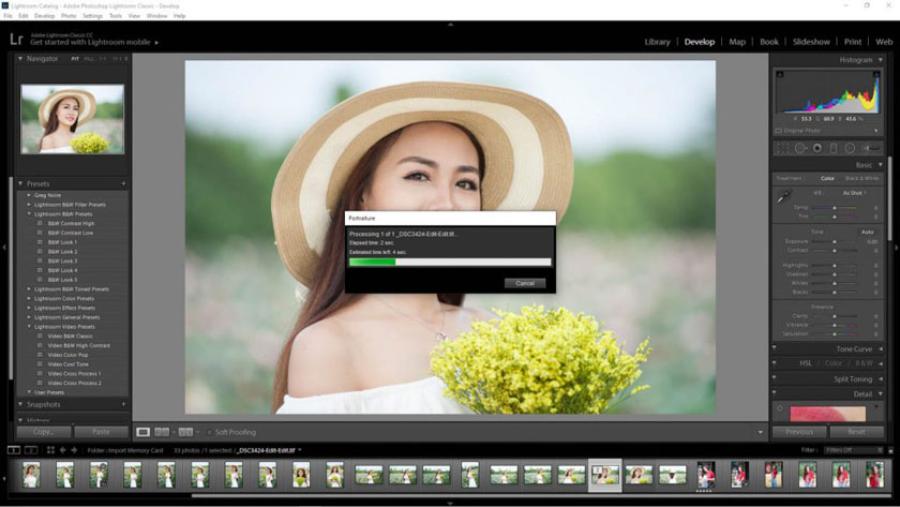
Tăng sáng vùng trung gian (Midtones)
-
Midtones là tông màu chính của làn da, chiếm phần lớn bức ảnh, quyết định cảm giác mềm mại và hài hòa.
-
Đẩy Midtones nhẹ nhàng giúp da sáng tự nhiên mà không làm mất chi tiết ở các vùng Highlight hoặc khiến vùng tối bị cháy sáng.
-
Thông số gợi ý: Đẩy Midtones khoảng +5 → +15, tùy vào ánh sáng gốc của bức ảnh và tone da của đối tượng.
Giảm Shadow để cân bằng màu
-
Shadows là các vùng tối của bức ảnh, nếu quá sâu sẽ tạo cảm giác da không đều màu hoặc bóng gắt trên gương mặt.
-
Giảm nhẹ Shadows giúp gương mặt đều màu, tăng độ sáng tự nhiên cho các vùng tối mà không làm mất chiều sâu tổng thể.
-
Thông số gợi ý: Giảm Shadows khoảng -5 → -10, tùy thuộc vào ánh sáng và tình trạng vùng tối trên gương mặt.
Tinh chỉnh từng kênh màu riêng biệt
-
Red Channel: Tăng nhẹ Midtones để da hồng hào, tự nhiên.
-
Green Channel: Điều chỉnh cân bằng sắc tố, giảm xanh hoặc vàng thừa.
-
Blue Channel: Tinh chỉnh tông ấm hoặc lạnh, loại bỏ tím hoặc vàng không mong muốn trên da.
Tip 7 – Sử Dụng Presets và Profiles
Presets và Profiles là cách nhanh chóng để áp dụng phong cách da đồng nhất, tiết kiệm thời gian và đảm bảo nhất quán.
Chọn preset phù hợp với tông da
Presets giúp bạn đạt hiệu ứng nhanh mà vẫn giữ cảm giác tự nhiên. Hãy chọn preset phù hợp với tone da gốc và ánh sáng của ảnh để tránh bị lệch màu.
Tùy chỉnh profile để phù hợp ánh sáng
Profiles ảnh hưởng tới cách Lightroom hiển thị màu sắc gốc. Chọn profile phù hợp giúp tông da chuẩn hơn trước khi tinh chỉnh chi tiết. Việc kết hợp preset và profile hợp lý sẽ giảm thời gian chỉnh sửa thủ công, đồng thời đảm bảo kết quả đẹp mắt.
Tip 8 – Kiểm Tra Và Chỉnh Sửa Lại Khu Vực Nhạy Cảm
Các khu vực như mắt, môi và tóc cần được giữ chi tiết để tránh mất tự nhiên.
Giữ chi tiết vùng mắt và miệng
Không giảm Texture hoặc Clarity quá mức ở vùng mắt và môi, vì những chi tiết này giúp gương mặt sinh động và tránh cảm giác “giả tạo”.
Chỉnh riêng vùng tóc
Tóc cần được điều chỉnh riêng, có thể sáng hơn hoặc tối hơn để phù hợp với ánh sáng, mà không ảnh hưởng vùng da. Sử dụng Adjustment Brush để kiểm soát từng chi tiết giúp ảnh chân dung hoàn thiện.
Tip 9 – So Sánh Trước Và Sau Khi Xử Lý
So sánh Before/After giúp kiểm soát hiệu quả chỉnh sửa và điều chỉnh lại những chi tiết cần thiết.
Dùng toggle Preview
Xem trước và sau giúp nhận diện khu vực chỉnh sửa quá mức hoặc thiếu sót. Đây là bước quan trọng để giữ da tự nhiên và tránh chỉnh sửa quá tay.
Tinh chỉnh thêm nếu cần
Điều chỉnh nhẹ ở các bước Spot Removal, Brush, HSL và Tone Curve để đảm bảo da mịn màng mà vẫn giữ cảm giác thật. Quan sát kỹ các vùng da nhạy cảm và ánh sáng phản chiếu để đạt hiệu quả tối ưu.
Tip 10 – Xuất Ảnh Với Độ Nét Cao
Cuối cùng, xuất ảnh đúng chuẩn giúp ảnh chân dung giữ chi tiết và màu sắc chuẩn.
Chọn định dạng phù hợp
JPEG chất lượng cao hoặc TIFF để giữ chi tiết khi in hoặc chia sẻ online. Tránh nén quá mức để không làm giảm chất lượng ảnh.
Giữ kích thước và màu sắc đúng chuẩn
Đảm bảo ảnh xuất ra không bị nén quá mức, giữ màu da và các chi tiết đã chỉnh sửa chính xác. Kiểm tra lại ảnh trên nhiều thiết bị trước khi đăng để đảm bảo hình ảnh đồng nhất!
Minh Họa Từng Bước Xử Lý Da Trong Lightroom
Để việc xử lý da trở nên trực quan và dễ thực hành, bạn nên thực hiện theo các bước minh họa dưới đây. Mỗi bước kèm theo mẹo giúp tránh lỗi phổ biến, từ đó tạo ra ảnh chân dung mịn màng, tự nhiên.
Bước 1 – Mở Ảnh RAW và Chuẩn Bị Workspace
Nhập ảnh RAW vào Lightroom
-
Kéo và thả ảnh RAW vào thư viện Lightroom.
-
Chọn chế độ Develop Module để bắt đầu chỉnh sửa.
Thiết lập Workspace thuận tiện
-
Bật Histogram để quan sát ánh sáng và tông màu.
-
Mở các panel cần thiết: Basic, HSL, Tone Curve, Adjustment Brush, Radial Filter, Spot Removal.
-
Tạo virtual copy để so sánh Before/After mà không làm ảnh gốc thay đổi.
Bước 2 – Loại Bỏ Khuyết Điểm Với Spot Removal
Chọn Brush Heal hoặc Clone
-
Heal: Tốt cho mụn nhỏ, sẹo nhẹ.
-
Clone: Dùng cho vết sẹo lớn hoặc vùng da đồng màu.
Điều chỉnh Brush Size và Feather
-
Chọn kích thước vừa đủ để che khuyết điểm.
-
Feather cao (70–100%) để vùng chỉnh sửa mềm mại, hòa với da xung quanh.
Mẹo: Zoom vào 100% để quan sát chi tiết, tránh bỏ sót vết nhỏ như mụn, nốt ruồi hoặc tàn nhang không mong muốn.
Bước 3 – Làm Mịn Da Với Adjustment Brush
Cài đặt Brush
-
Texture: Giảm để loại bỏ lỗ chân lông và mụn nhỏ.
-
Clarity: Giảm để làm da mềm mại.
-
Exposure/Highlights: Tăng nhẹ để tạo cảm giác sáng, căng mịn.
Chọn vùng áp dụng
-
Chỉ đánh Brush trên vùng da cần làm mịn, tránh mắt, môi hoặc tóc.
-
Dùng Feather cao để đường viền hòa trộn tự nhiên.
Mẹo: Thực hiện theo lớp (layer), dùng nhiều lượt Brush nếu cần, tránh chỉnh quá tay cùng lúc.
Bước 4 – Tạo Điểm Nhấn Với Radial Filter
Vẽ vùng oval quanh khuôn mặt
-
Giảm Clarity và Texture trong vùng filter.Tăng Exposure nhẹ để tạo ánh sáng tập trung vào gương mặt.
Giữ viền mềm mại
-
Feather cao (tối thiểu 80%) để vùng filter hòa vào nền.
-
Điều chỉnh opacity nếu vùng sáng quá mạnh.
Mẹo: Dùng Radial Filter kết hợp với Brush trong vùng filter để tinh chỉnh chi tiết hơn từng phần da.
Bước 5 – Cân Chỉnh Tông Da Với HSL Panel
Điều chỉnh Hue, Saturation và Luminance
-
Hue: Loại bỏ sắc xanh hoặc đỏ không mong muốn.
-
Saturation: Tăng hoặc giảm nhẹ để da trông tự nhiên.
-
Luminance: Tăng để da sáng, căng mịn, giảm để tạo độ sâu.
Kiểm tra tổng thể màu sắc
-
Quan sát cả khuôn mặt và vùng da xung quanh.
-
Chỉnh theo ánh sáng gốc của ảnh (studio, ngoài trời) để tránh lệch tông.
Mẹo: Kết hợp HSL với Tone Curve để tăng chiều sâu và độ hài hòa của da, mắt và môi.
Bước 6 – Sử Dụng Tone Curve để Tăng Chiều Sâu
Tăng Midtones và Highlights
-
Midtones: giúp da sáng tự nhiên, giữ chi tiết.
-
Highlights: tăng nhẹ để da tươi sáng.
Giảm Shadows
-
Shadows: giảm quá mức sẽ làm mất chi tiết, nhưng nhẹ nhàng sẽ cân bằng độ sáng tổng thể.
Mẹo: Dùng histogram theo dõi ánh sáng, tránh làm cháy highlight hoặc mất chi tiết ở vùng tối.

Bước 7 – Kiểm Tra Chi Tiết Nhạy Cảm
Giữ chi tiết mắt, môi, tóc
-
Vùng mắt: không giảm Clarity quá nhiều.
-
Môi: giữ độ sắc nét và màu.
-
Tóc: điều chỉnh riêng với Adjustment Brush để tránh ảnh hưởng vùng da.
Mẹo: Zoom 200% kiểm tra chi tiết trước khi xuất ảnh, đảm bảo mọi vùng đều tự nhiên.
Bước 8 – So Sánh Trước Và Sau
Toggle Preview
-
Nhấn `Y` trên Lightroom để xem Before/After.
-
Quan sát các vùng chỉnh sửa, tránh quá tay hoặc thiếu sót.
Tinh chỉnh nếu cần
-
Điều chỉnh thêm Spot Removal, Brush, HSL hoặc Tone Curve để cân bằng tổng thể.
-
Đảm bảo hiệu ứng mịn da mà vẫn giữ nét tự nhiên.
Bước 9 – Xuất Ảnh Chuẩn Chất Lượng Cao
Chọn định dạng
-
JPEG chất lượng cao hoặc TIFF để giữ chi tiết khi in hoặc chia sẻ online.
Giữ màu sắc và kích thước chuẩn
-
Kiểm tra màu trên nhiều thiết bị.
-
Không nén quá mức để tránh mất chi tiết da và ánh sáng.
Mẹo: Nếu ảnh dùng cho mạng xã hội, xuất chuẩn sRGB; nếu in ấn, xuất AdobeRGB để giữ màu chuẩn.
Adobe Photoshop Bản Quyền Chính Hãng
Kết Bài
Xử lý da bằng Lightroom là sự kết hợp giữa kỹ thuật, thẩm mỹ và sự kiên nhẫn. Việc áp dụng đúng các bước từ chuẩn bị ảnh, loại bỏ khuyết điểm, làm mịn da, cân chỉnh tông màu đến kiểm tra chi tiết cuối cùng giúp bức ảnh chân dung vừa tự nhiên vừa nổi bật. Kiên trì thực hành, tinh chỉnh theo từng bức ảnh và áp dụng linh hoạt các công cụ Lightroom sẽ giúp bạn tạo ra những sản phẩm chuyên nghiệp, đẹp mắt và ấn tượng. Lightroom không chỉ là công cụ chỉnh sửa mà còn là giải pháp hoàn hảo để nâng tầm chất lượng hình ảnh và thể hiện phong cách cá nhân của mỗi nhiếp ảnh gia.
Công Ty TNHH Phần Mềm SADESIGN
Mã số thuế: 0110083217